هل تعلم أن Microsoft Word يحتوي على أداة Transcribe سهلة الاستخدام يمكنها نسخ الكلمات المنطوقة تلقائيًا إلى نص؟ أفضل جزء هو أنه يمكنك استخدام ميزة Transcribe لتحويل كل من التسجيلات الصوتية والتحدث المباشر إلى نص.
كثير من الأشخاص الذين يعملون في وظائف النسخ لا يحبون هذه الميزة المضمنة لأنهم يخشون أجهزة الكمبيوتر خطوة واحدة أقرب إلى سرقة وظائفهم. حسنًا ، لم يحدث هذا بعد ، ويجب أن تفكر في Transcribe كأداة يمكنها مساعدتك في زيادة إنتاجيتك.
حسنًا ، يبدو أن لعنة الناسخين أصابت ميزة Word’s Transcribe بعد كل شيء. اشتكى العديد من المستخدمين من أن الخيار مفقود من Word بينما قال آخرون إنه يتوقف عن العمل بشكل عشوائي.
لماذا لا يوجد خيار نسخ في Word؟
لنبدأ بالإجابة على هذا السؤال المتكرر. تعمل ميزة Transcribe فقط مع Word عبر الإنترنت على أحدث إصدارات Edge و Chrome.
تحتاج أيضًا إلى اتصال إنترنت ثابت لاستخدام هذه الميزة. اللغة الوحيدة التي يدعمها Transcribe حاليًا هي الإنجليزية الأمريكية. هذا يعني أنه لا يمكنك استخدام هذا الخيار إذا كنت تستخدم لغة تحرير مختلفة في Office.
هذه الأداة غير متاحة في تطبيق سطح المكتب ولا تعمل في وضع عدم الاتصال. الآن بعد أن ضبطنا الأمور في نصابها الصحيح ، دعنا نرى ما يمكنك فعله لإصلاح هذه المشكلة.
كيفية إصلاح Microsoft Word Transcribe لا يعمل
⇒ ملاحظة سريعة: قبل استخدام أي من طرق استكشاف الأخطاء وإصلاحها ، انتقل إلى بوابة MS Office وتحقق مما إذا كان هذا خطأ معروفًا. لن تكون هذه هي المرة الأولى التي يختفي فيها Transcribe من Word Online.
تغيير إعدادات اللغة الخاصة بك
من أجل استخدام خيار Transcribe ، تحتاج إلى تغيير إعدادات لغة Office إلى English US. في الوقت الحالي ، هذه هي اللغة الوحيدة التي تدعمها الأداة.
قم بتسجيل الدخول إلى حساب Microsoft 365 الخاص بك وانقر على أيقونة عجلة مسننة للانتقال إلى إعدادات. ثم حدد غيّر لغتك. اختر English US تحت عرض اللغة وحفظ التغييرات.
أو انقر على صورة ملفك الشخصي ، حدد ملفي، قم بالتمرير لأسفل إلى معلومات اللغة، واضبط عرض اللغة إلى الإنجليزية في الولايات المتحدة.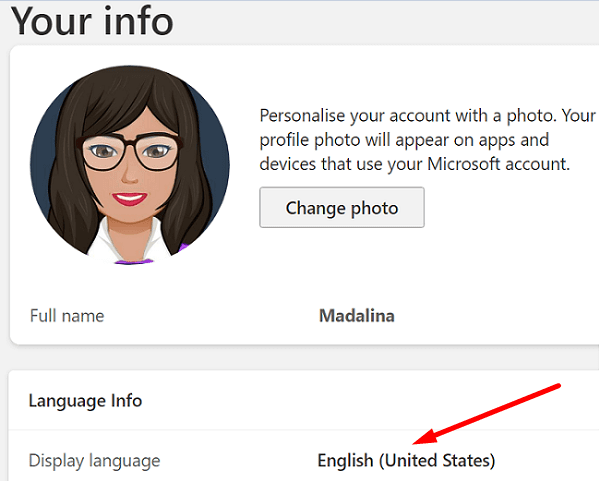
إذا كانت مؤسستك تستخدم تكوينًا مختلفًا ، فقد تحتاج إلى الانتقال إلى إعدادات، تحديد إعدادات Microsoft 365 ثم انقر فوق إعدادات التبويب. اذهب إلى اللغة والمنطقة الزمنية واختر English US.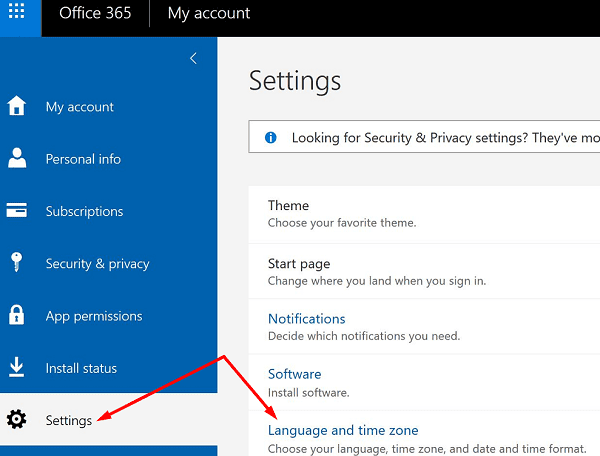
تحقق من إعدادات لغة تطبيق سطح المكتب لديك لتجنب أي مشكلات تتعلق بعدم توافق اللغة. قم بتشغيل تطبيق Word الخاص بك ، حدد ملف، اذهب إلى خيارات، واختر لغة. اذهب إلى لغة عرض المكتب، وحدد English US ، ثم انقر فوق "نعم" تعيين كمفضل.
إذا استمرت المشكلة ، فاضبط المتصفح ولغة نظام التشغيل على English US أيضًا. لتغيير لغة Windows 10 الخاصة بك ، انتقل إلى إعدادات، تحديد الوقت واللغة ثم حدد English US ضمن لغة عرض Windows.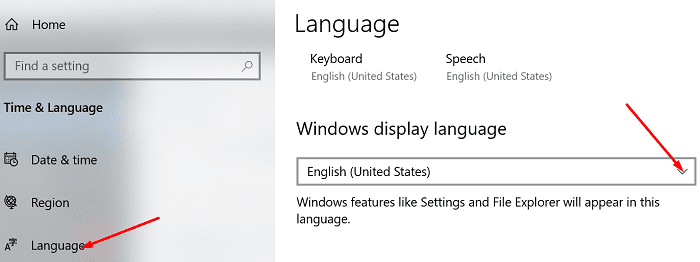
إذا كنت تستخدم Chrome ، فانقر على قائمة المتصفح ، وانتقل إلى إعدادات، نوع "لغة"في شريط البحث وحدد الإنجليزية الأمريكية كلغة مستخدمة لعرض واجهة مستخدم Chrome.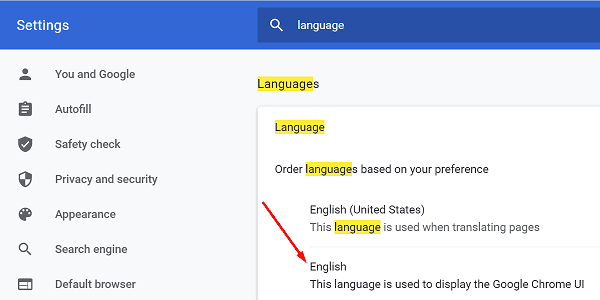
إذا كنت تستخدم Edge ، فانتقل إلى إعدادات، تحديد اللغات في الجزء الأيمن ، وتأكد من تعيين واجهة المستخدم على English US.
قم بتحديث المستعرض الخاص بك
بعد ذلك في القائمة ، تأكد من تشغيل أحدث إصدار من Edge أو Chrome على جهاز الكمبيوتر الخاص بك. يعمل Word للويب بشكل أفضل على أحدث إصدارات هذين المستعرضين.
للتحقق من وجود تحديثات ، انقر فوق قائمة المستعرض الخاص بك ، وانتقل إلى يساعد واختر حول جوجل كروم. إذا كنت على Edge ، فحدد مساعدة وردود الفعل وثم حول Microsoft Edge.
استخدم وضع التصفح المتخفي
انقر على قائمة المتصفح الخاص بك وحدد وضع التصفح المتخفي الجديد (كروم) أو نافذة InPrivate جديدة (حافة). تحقق مما إذا كان يمكنك استخدام Transcribe في Word Online. إذا كانت الميزة متاحة ، فقد يشير هذا إلى وجود شيء يحظر البرامج النصية لـ Word.
تعطيل ملحقاتك
قد تتداخل ملحقات المستعرض الخاص بك مع البرامج النصية لـ Word التي تحظر ميزة Transcribe. في واقع الأمر، حاصرات الإعلانات ومن المعروف أن ملحقات الخصوصية الأخرى تقوم بذلك. انقر على قائمة المتصفح الخاص بك ، انتقل إلى ملحقات وتعطيل جميع ملحقاتك يدويًا. 
امسح ذاكرة التخزين المؤقت
بالإضافة إلى ذلك ، انقر فوق قائمة المتصفح وحدد تاريخ. انقر فوق محو بيانات التصفح ومسح ذاكرة التخزين المؤقت (آخر 4 أسابيع). أعد تشغيل المتصفح وتحقق من النتائج.
استنتاج
إذا كانت ميزة Transcribe غير متوفرة في Word ، فتحقق مما إذا كانت هذه مشكلة معروفة. ثم تأكد من تعيين إعدادات لغة Office ، والنظام ، والمستعرض على English US. إذا استمرت المشكلة ، فقم بتحديث المستعرض الخاص بك ، وامسح ذاكرة التخزين المؤقت وقم بتعطيل ملحقاتك. اضغط على التعليقات أدناه وأخبرنا إذا كان هذا الدليل قد ساعدك في استكشاف المشكلة وإصلاحها.